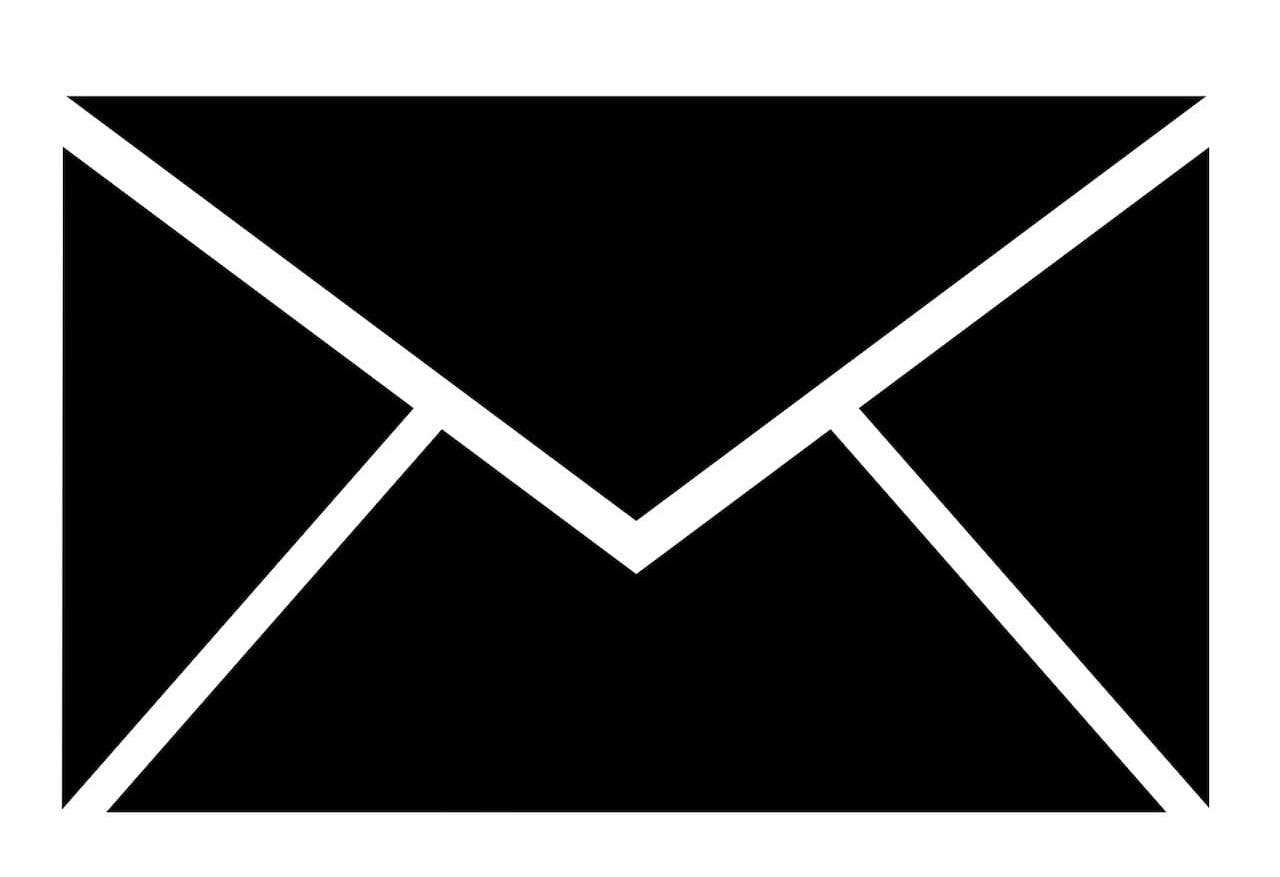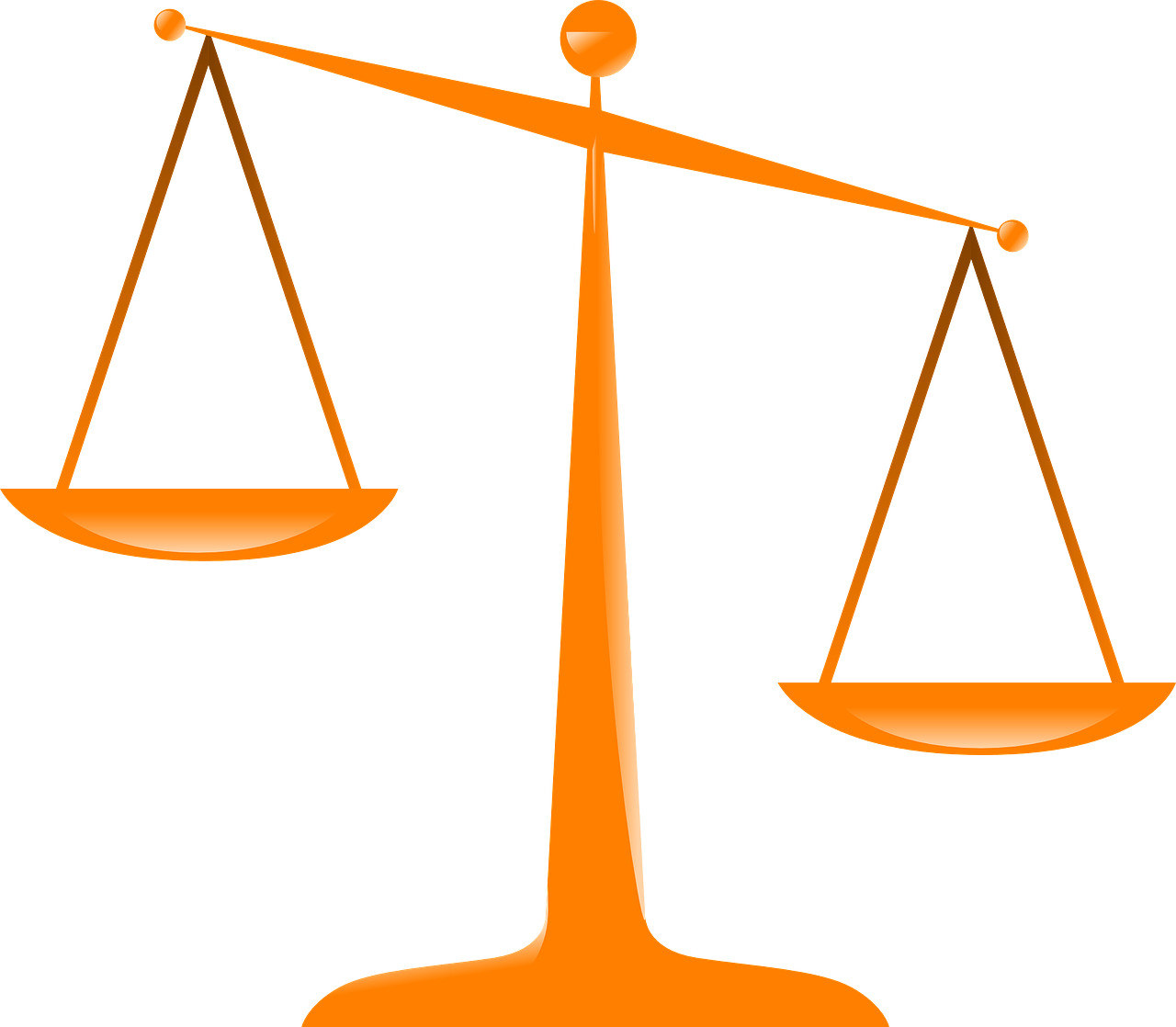私はパソコン修理の仕事をしており、お客様に『Windowsにおすすめの無料のセキュリティソフトってある?』と聞かれることがあります。
私の答えは、下記の通りです。
では、なぜWindowsセキュリティがおすすめなのか、その理由を解説していきます。
また、いくつかのソフトの機能を簡単に比較していますので、参考にしてください。
✅ この記事で解決できる悩み
- 無料のセキュリティソフトを探している
- 既に無料ソフトを入れているけど、重くて困っている
- 有料ソフトを使っているけど、次は無料ソフトにしようか迷っている
✅ 記事の信頼性

<想定機種>
この記事は、下記機種を想定して書いています。
💻 Windows10,11
💻 ノート、デスクトップ、一体型、自作パソコン
【Windows10,11】おすすめの無料セキュリティソフトは『Windowsセキュリティ』

それでは、Windows セキュリティとは何か、どうしてWindows セキュリティがおすすめなのかを解説していきます。
Windowsセキュリティとは?
何も入れていないと思っていても、違うセキュリティソフトを使っていても、Windowsのパソコンであれば必ず入っています。
最初から入っているので、他のセキュリティソフトと違い、インストールする必要がありません。
Windowsセキュリティをおすすめする3つの理由
Windows セキュリティをおすすめする理由は、下記の3つです。
- インストール不要
- 動作が軽い
- 機能も他のセキュリティソフトと変わらない
1つ目の理由ですが、インストールする必要がない点です。
これは、Windows セキュリティの説明でも書いた通りですね。
インストールする手間がないのはもちろん、最初から入っているセキュリティソフトなので、相性などの動作面も心配ありません。
2つ目の理由は、動作が軽い点です。
セキュリティソフトの中には、動作が重いソフトがあります。
その点、Windows セキュリティは動作が軽いので、パソコンを使っていてもセキュリティソフトのせいで重くなるということはほとんどありません。
3つ目の理由は、機能も他のセキュリティソフトと変わらない点です。
これに関しては、下記で詳しく見ていきます。
他のセキュリティソフトとの機能の比較
気になるのは、他のセキュリティソフトとの機能の差ですね。
上記のようなメリットがあっても、機能が劣るのであれば意味がありません。
ここでは、『セキュリティ 無料』などで検索するとよく出てくるものとWindows セキュリティを比較してみます。
| Windows セキュリティ |
AVAST | AVG | Avira | |
|---|---|---|---|---|
| マルウェア対策 | ◯ | ◯ | ◯ | ◯ |
| ファイアウォール | ◯ | × | × | × |
| 迷惑メール対策 | × | × | × | × |
省略した部分もありますが、上記のような結果となりました。
メジャーな部分だけ抜き取ったら、たまたまWindowsセキュリティに◯が多い結果となりました。
ただ、それが理由でWindows セキュリティにしましょう、というわけではありません。
それぞれのセキュリティソフトには、検出率や動作の軽さ、機能などの差があります。
例えば、AVASTはウイルス検出率が高いです。
検出率だけみると優れていますが、動作が重いので、状況によってはパソコン全体の動作が遅くなります。
逆にWindows セキュリティは動作が軽いです。
そのかわり、AVASTと比べると、ウイルス検出率は低いです。
このようにソフトによって特色がありますが、総合的に見ると、どのソフトも大差ないです。
逆に言えば、『大差がないんだったら、最初から入ってるWindows セキュリティ使えば良いんじゃない?』ということです。
Windowsセキュリティの確認方法

最後に、Windows セキュリティの確認方法を見てみましょう。
以下の手順で、Windows セキュリティを起動すれば、スキャンやプログラムの更新が行えます。
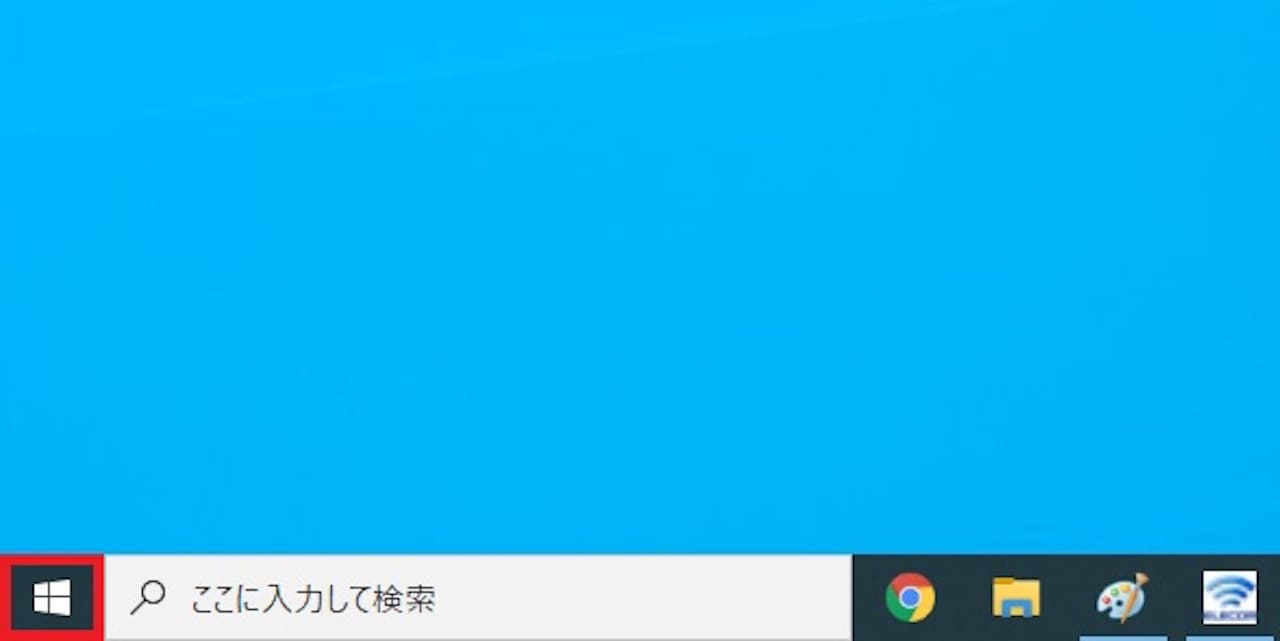
【スタートアイコン】をクリックします。
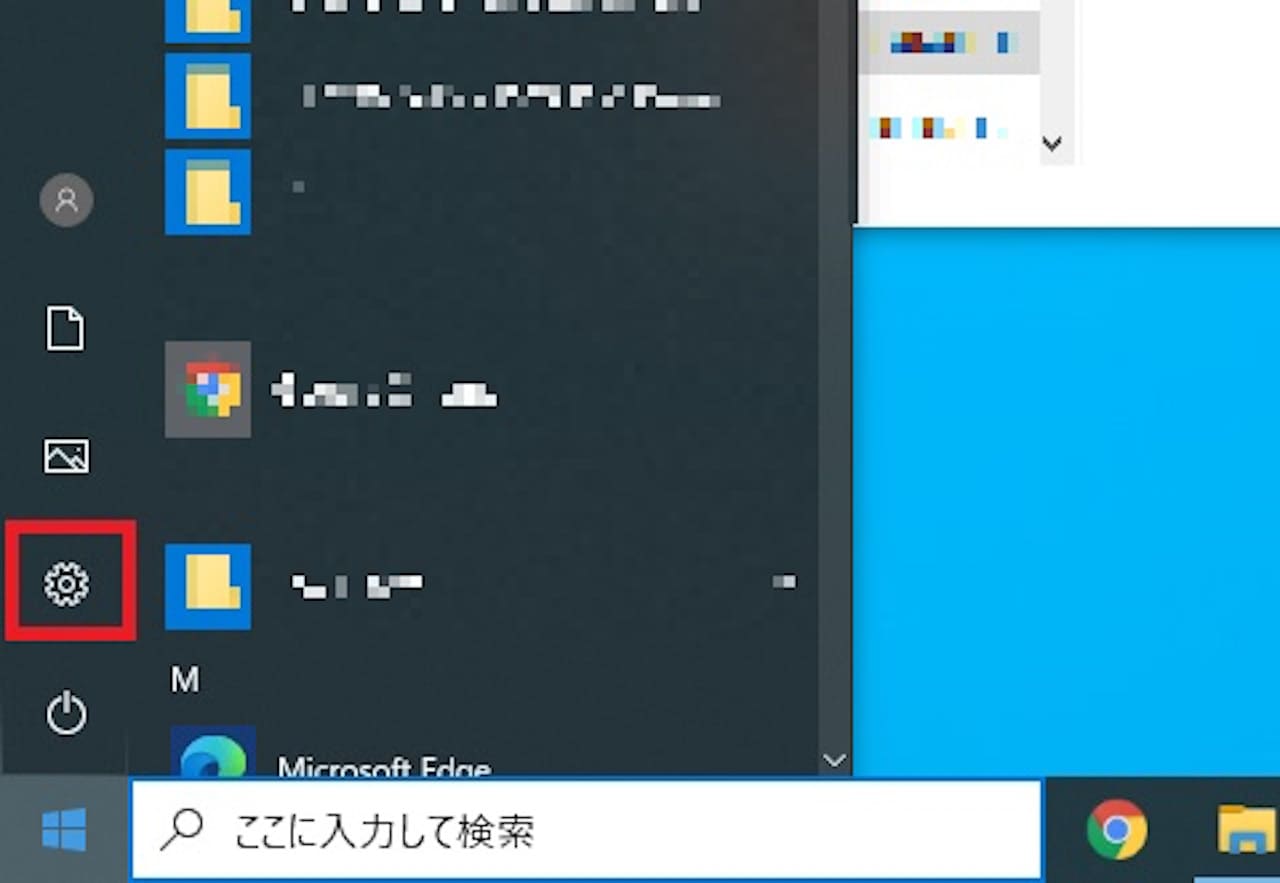
【設定(歯車マーク)】をクリックします。
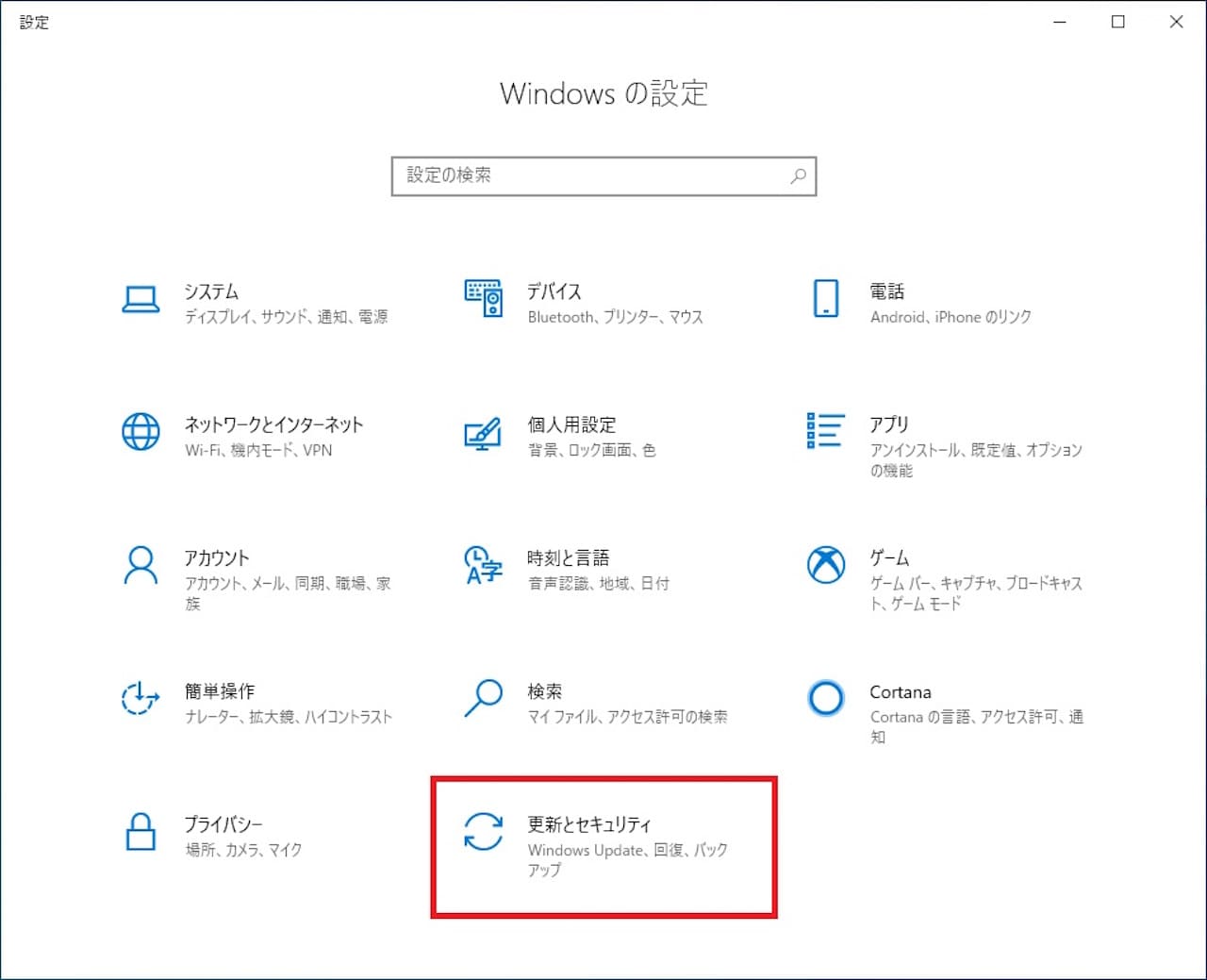
【更新とセキュリティ】をクリックします。
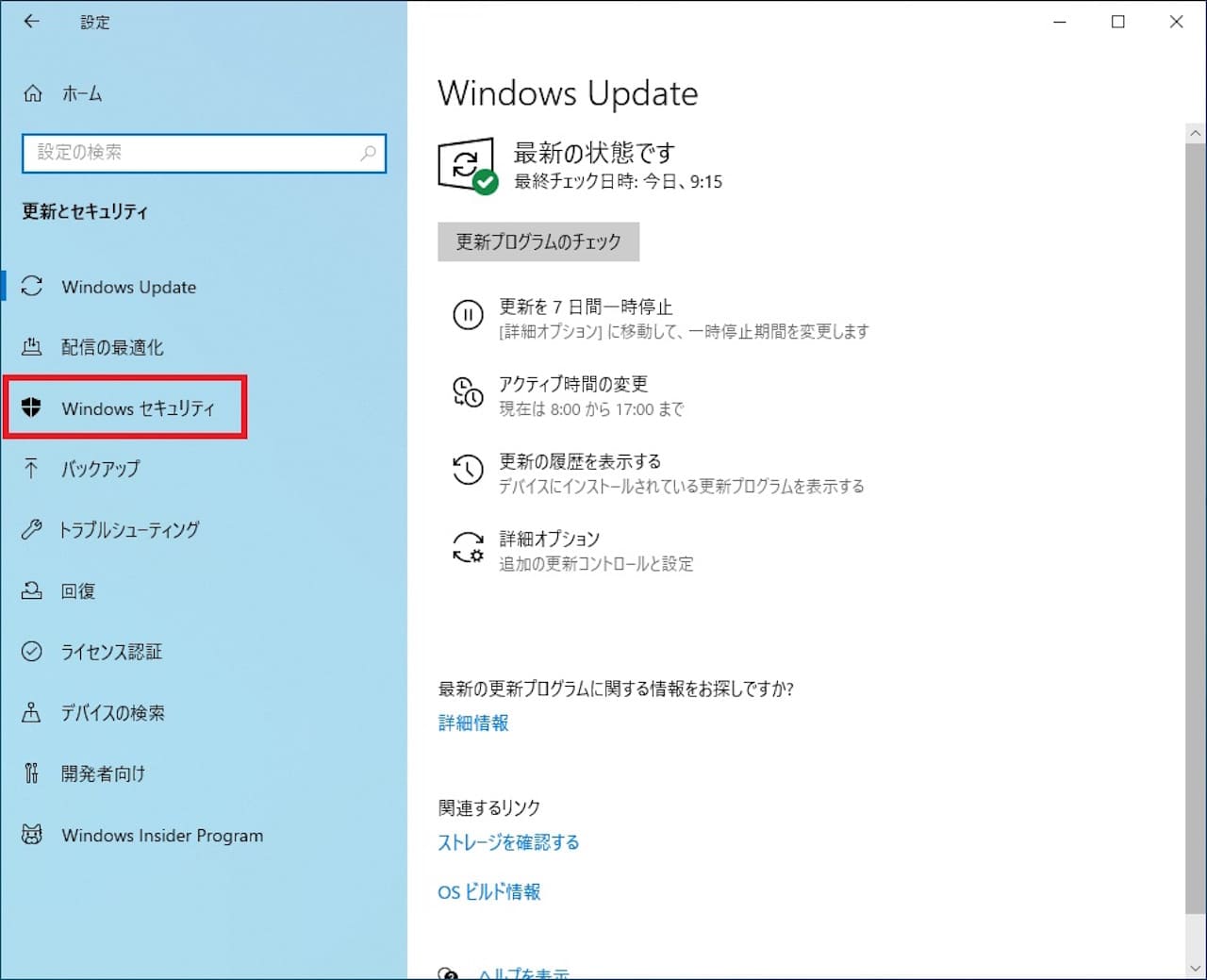
【Windowsセキュリティ】をクリックします。
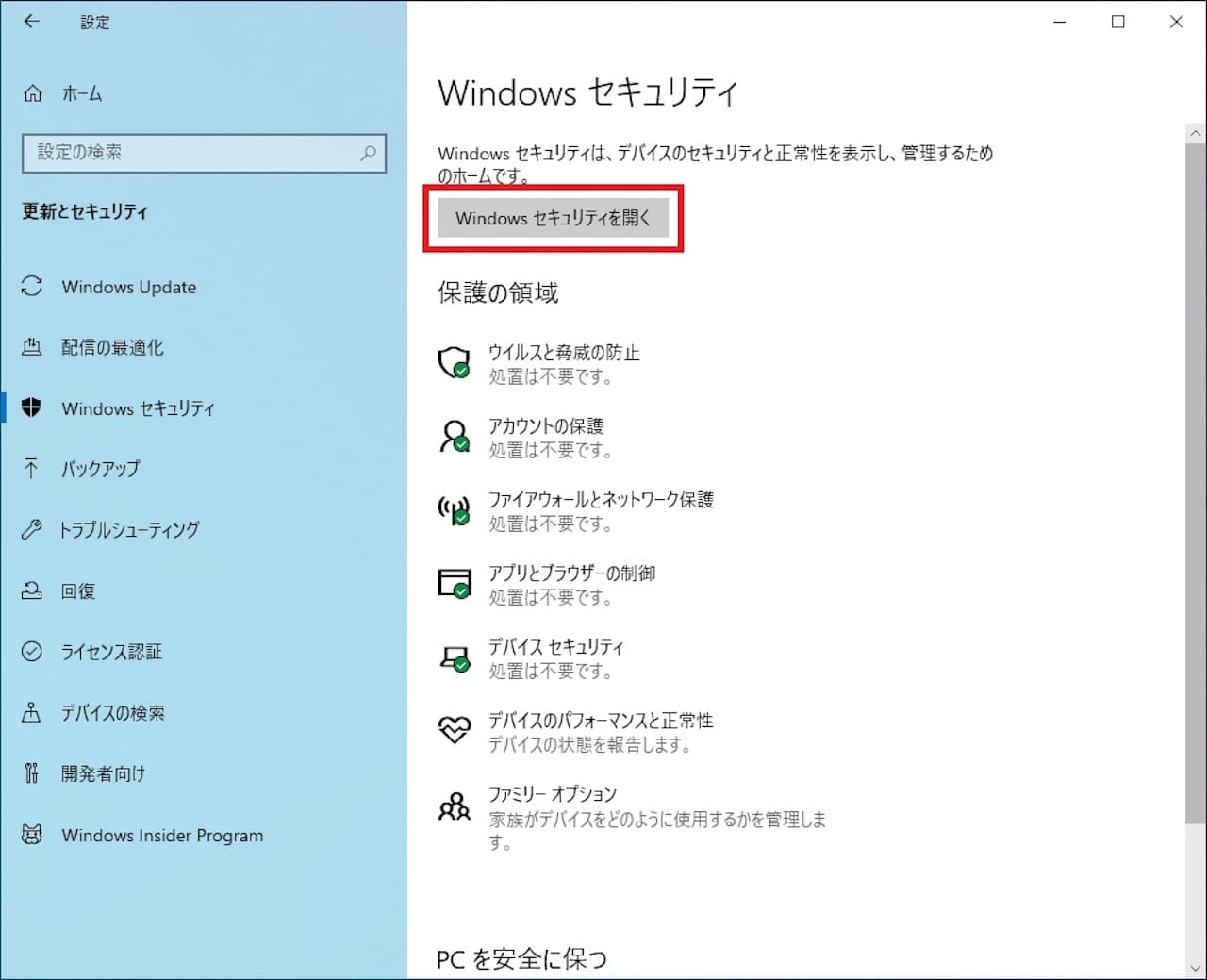
【Windowsセキュリティを開く】をクリックします。
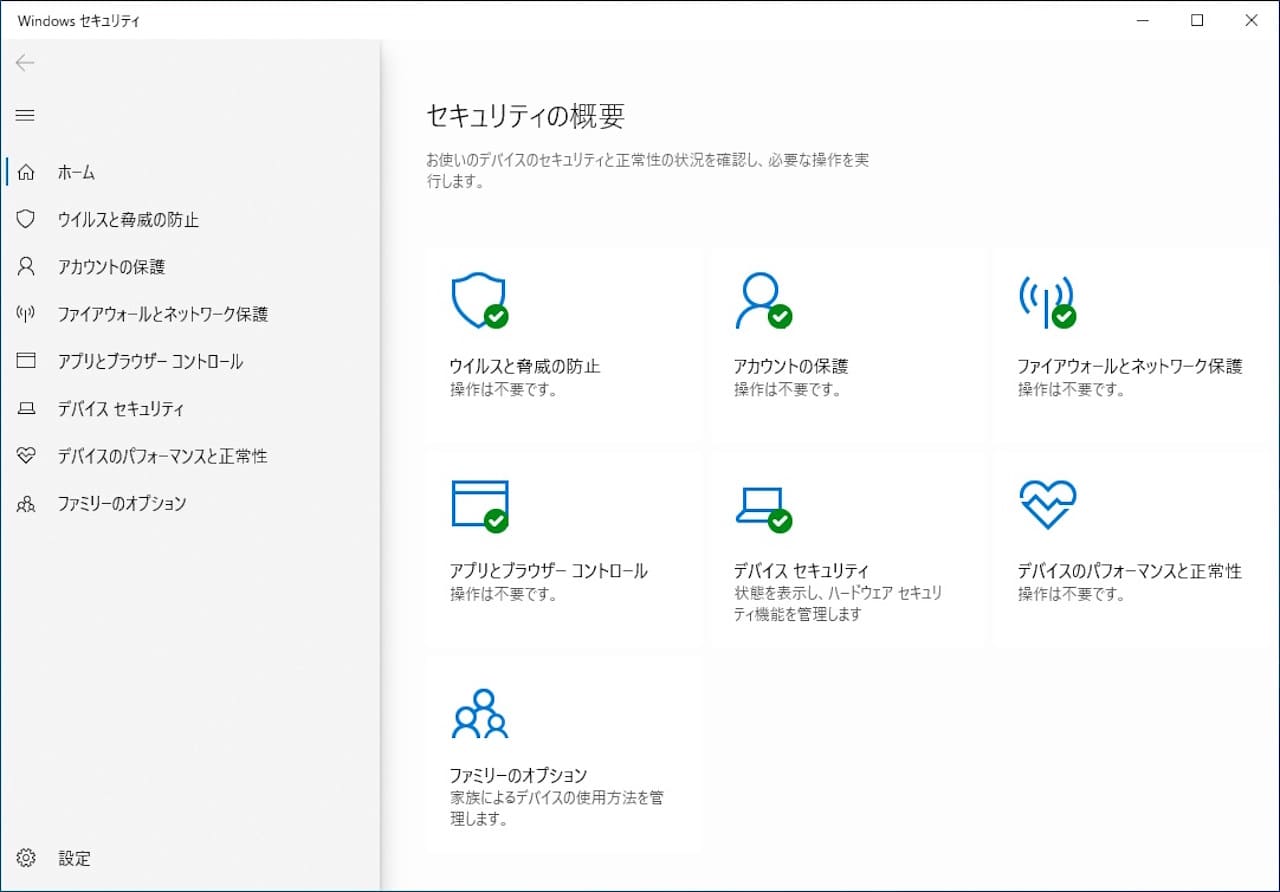
Windowsセキュリティの画面が開きました。
この画面でスキャンやプログラムの更新をすることが可能です。
まとめ:【Windows10,11】おすすめの無料セキュリティソフトは『Windowsセキュリティ』
この記事では、Windows10,11のおすすめ無料セキュリティソフトについて解説しました。
Windows セキュリティをおすすめしましたが、理由の一つに動作の軽さがあります。
違うセキュリティソフトを入れていて、重くて困っている場合は、Windows セキュリティにすると改善するかもしれません。
もう少し検討したい方は、下記記事も参考にしてください。
【YouTube動画で解説】Windows10,11:おすすめの無料セキュリティソフトは『Windowsセキュリティ』
この記事の内容はYouTubeでも解説していますので、合わせてチェックしてみてください。